Verbinden mit Azure Blob Storage (SQL Server-Import/Export-Assistent)
Gilt für: SQL Server
SSIS Integration Runtime in Azure Data Factory
In diesem Artikel wird erläutert, wie Sie eine Verbindung mit einer Azure Blob Storage-Datenquelle über die Seiten Datenquelle auswählen oder Ziel auswählen des SQL Server-Import/Export-Assistenten herstellen.
Hinweis
Um Azure-Blobquelle oder -Blobziel zu verwenden, müssen Sie das Azure Feature Pack für SQL Server Integration Services installieren.
Wie Sie das Feature Pack herunterladen, erfahren Sie unter Microsoft SQL Server 2016 Integration Services Feature Pack für Azure.
Weitere Informationen finden Sie unter Azure Feature Pack für Integration Services (SSIS).
Der folgende Screenshot zeigt die Optionen für die Konfiguration einer Verbindung mit Azure Blob Storage.
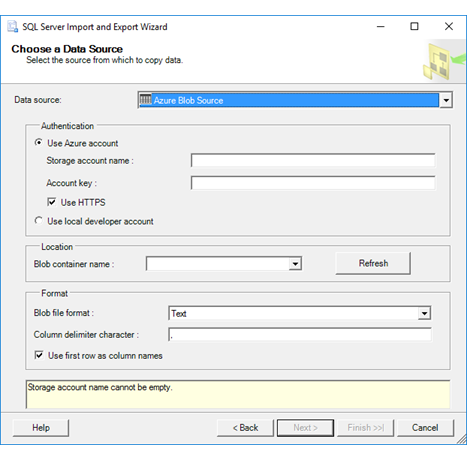
Anzugebende Optionen
Hinweis
Die Verbindungsoptionen für diesen Datenanbieter bleiben unabhängig davon, ob Azure Blob Storage die Quelle oder das Ziel ist, stets unverändert. Das bedeutet, dass die angezeigten Optionen auf den Seiten Datenquelle auswählen und Ziel auswählen des Assistenten gleich sind.
Azure-Konto verwenden
Geben Sie an, ob ein Onlinekonto verwendet werden soll.
Speicherkontoname
Geben Sie den Namen des Azure-Speicherkontos ein.
Kontoschlüssel
Geben Sie den Schlüssel für das Azure-Speicherkonto ein.
Verwenden Sie HTTPS.
Geben Sie an, ob die Verbindung mit dem Speicherkonto über HTTP oder HTTPS hergestellt werden soll.
Lokales Entwicklerkonto verwenden
Geben Sie an, ob der Azure-Speicheremulator auf dem lokalen Computer verwendet werden soll.
Blobcontainername
Treffen Sie eine Auswahl aus der Liste der im angegebenen Speicherkonto verfügbaren Speichercontainer.
Blob-Dateiformat
Wählen Sie das Dateiformat „Text“ oder „Avro“ aus.
Spaltentrennzeichen
Wenn Sie das Format „Text“ ausgewählt haben, geben Sie das Spaltentrennzeichen ein.
Erste Zeile als Spaltennamen verwenden
Geben Sie an, ob die erste Zeile der Daten Spaltennamen enthält.